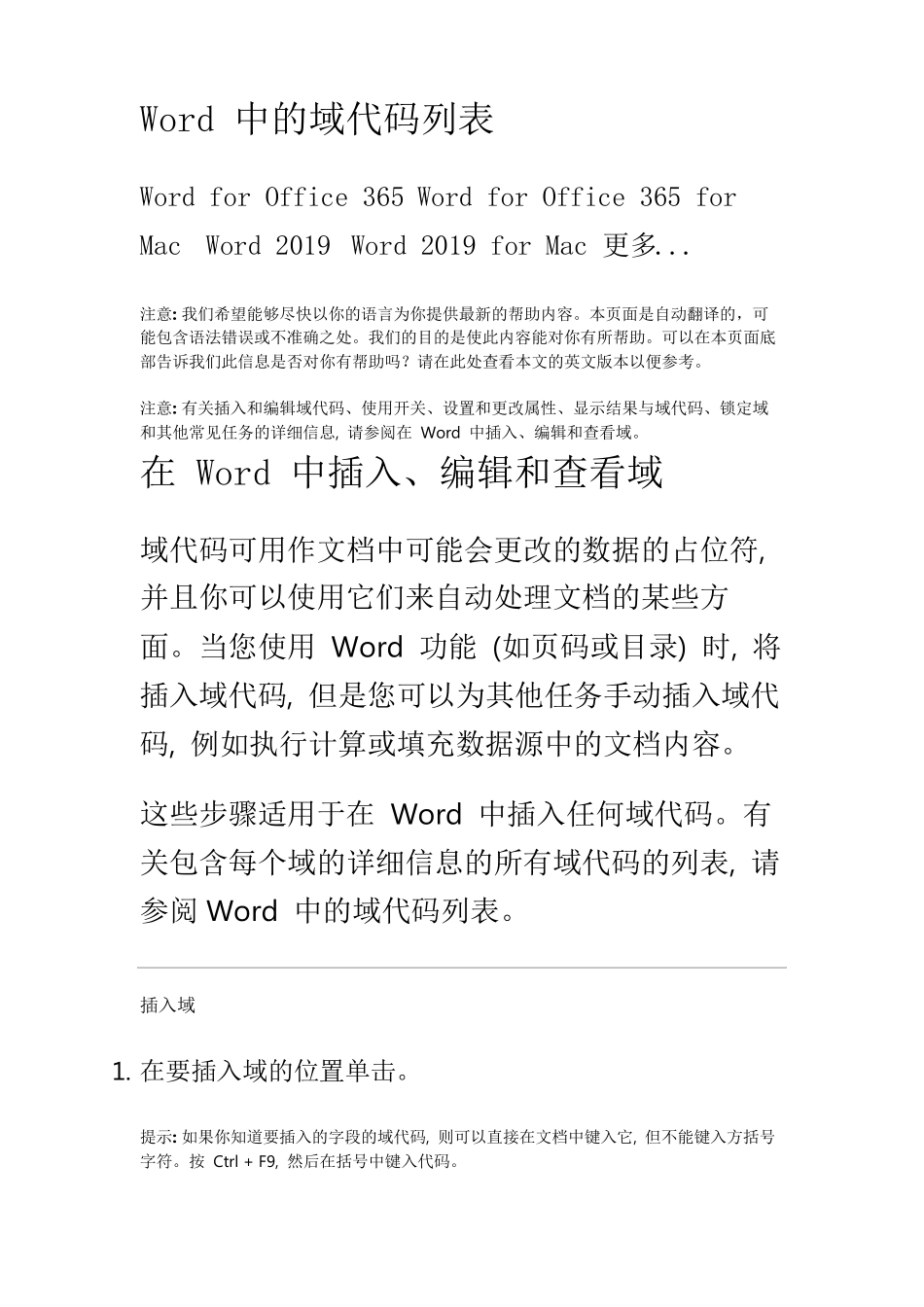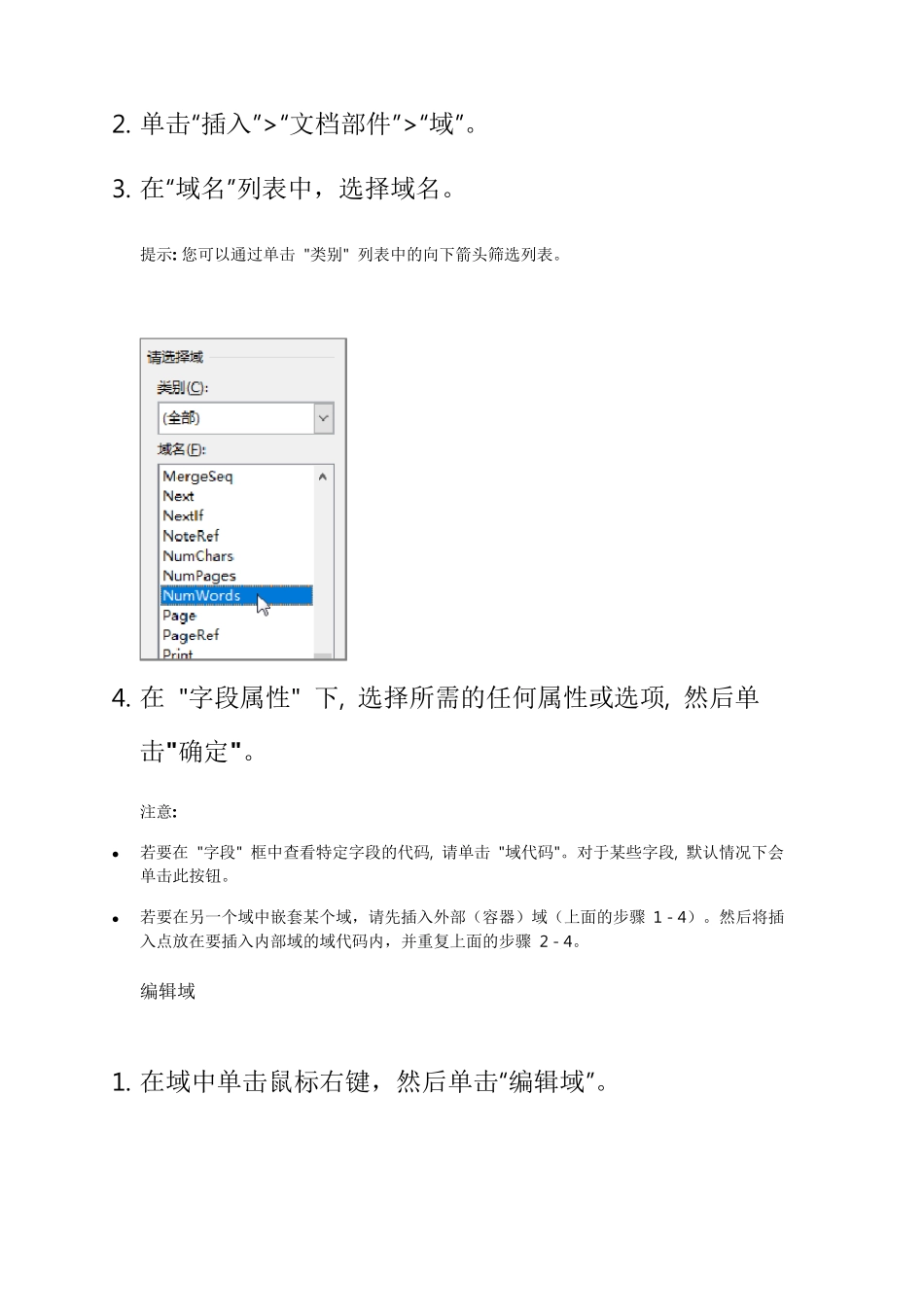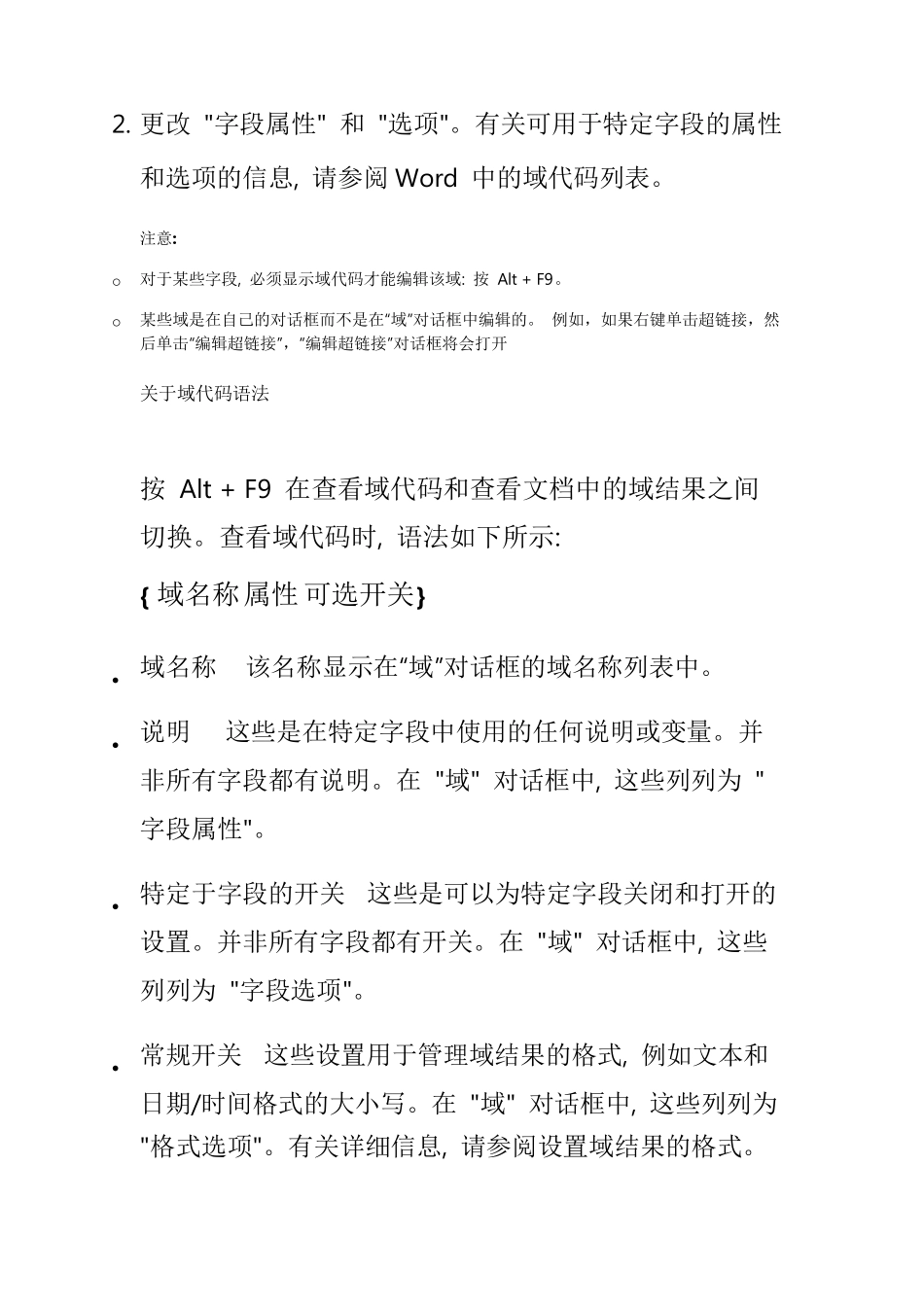Word 中的域代码列表 Word for Office 365 Word for Office 365 for Mac Word 2019 Word 2019 for Mac 更多... 注意: 我们希望能够尽快以你的语言为你提供最新的帮助内容。本页面是自动翻译的,可能包含语法错误或不准确之处。我们的目的是使此内容能对你有所帮助。可以在本页面底部告诉我们此信息是否对你有帮助吗?请在此处查看本文的英文版本以便参考。 注意: 有关插入和编辑域代码、使用开关、设置和更改属性、显示结果与域代码、锁定域和其他常见任务的详细信息, 请参阅在 Word 中插入、编辑和查看域。 在 Word 中插入、编辑和查看域 域代码可用作文档中可能会更改的数据的占位符, 并且你可以使用它们来自动处理文档的某些方面。当您使用 Word 功能 (如页码或目录) 时, 将插入域代码, 但是您可以为其他任务手动插入域代码, 例如执行计算或填充数据源中的文档内容。 这些步骤适用于在 Word 中插入任何域代码。有关包含每个域的详细信息的所有域代码的列表, 请参阅 Word 中的域代码列表。 插入域 1. 在要插入域的位置单击。 提示: 如果你知道要插入的字段的域代码, 则可以直接在文档中键 入它, 但不能键 入方括 号字符。按 Ctrl + F9, 然 后 在括 号 中键 入代码。 2. 单击“插入”>“文档部件”>“域”。 3. 在“域名”列表中,选择域名。 提示: 您可以通过单击 "类别" 列表中的向下箭头筛选列表。 4. 在 "字段属性" 下, 选择所需的任何属性或选项, 然后单击"确定"。 注意: • 若要在 "字段" 框中查看特定字段的代码, 请单击 "域代码"。对于某些字段, 默认情况下会单击此按钮。 • 若要在另一个域中嵌套某个域,请先插入外部(容器)域(上面的步骤 1 - 4)。然后将插入点放在要插入内部域的域代码内,并重复上面的步骤 2 - 4。 编辑域 1. 在域中单击鼠标右键,然后单击“编辑域”。 2. 更改 "字段属性" 和 "选项"。有关可用于特定字段的属性和选项的信息, 请参阅 Word 中的域代码列表。 注意: o 对于某些字段, 必须显示域代码才能编辑该域: 按 Alt + F9。 o 某些域是在自己的对话框而不是在“域”对话框中编辑的。 例如,如果右键单击超链接,然后单击“编辑超链接”,“编辑超链接”对话框将会打开 关于域代码语法 按 Alt + F9 在查看域代码和查看文档中的域结果之间切换。查看域代码时, 语法如下所示: { 域名...